چه کسانی از اینترنت وایرلس شما استفاده میکنند/ چگونه آنها را بلاک کنید؟
در بسیاری از موارد دلیل کندی شبکه وایرلس ازدیاد افراد استفاده کننده و یا دانلود کردن آنها با گوشی یا تبلت انهاست، در این مطلب در خدمت شما هستیم با یک روش ساده برای مشاهده افرادی که به شبکه وایرلس متصل شده اند و بلاک کردن افرادی که نمی خواهید از شبکه شما استفاده کنند.
نت نوشت: در بسیاری از موارد دلیل کندی شبکه وایرلس ازدیاد افراد استفاده کننده و یا دانلود کردن آنها با گوشی یا تبلت انهاست، در این مطلب در خدمت شما هستیم با یک روش ساده برای مشاهده افرادی که به شبکه وایرلس متصل شده اند و بلاک کردن افرادی که نمیخواهید از شبکه شما استفاده کنند. در ابتدای کار از طریق لینکهای زیر از گوگل پلی و یا بازار برنامه بسیار کم حجم و کاربردی Fing را نصب کنید. بعد از نصب برنامه و باز کردن آن خواهید دید که در لیست اولیه برای شما لیست افراد متصل به شبکه وایرلس برای شما همراه با ip انها قابل نمایش است. با زدن دکمه Refresh دوباره لیست برای شما بازنشانی میشود و اگر دستگاهی تازه به شبکه متصل شود برای شما قابل مشاهده خواهد بود.
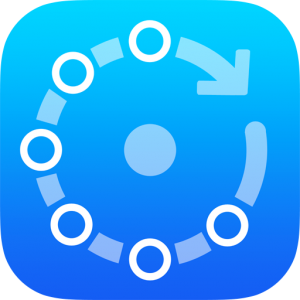
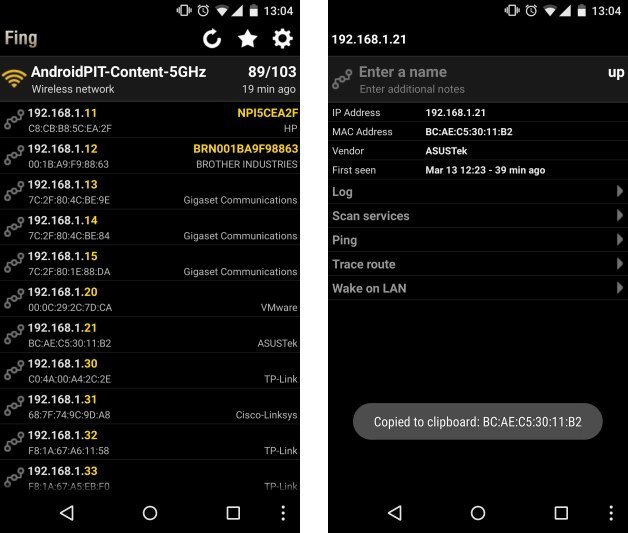
برای حذف دسترسی کاربر از لیست دسترسی به شبکه باید وارد پنل مودم وایرلس از طریق کامپیوتر شویم، برای این کار، آدرس ip مودم را در مرورگر کامپیوتر وارد نمایید (در اکثر موارد در مودمهای وایرلس خانگی این ادرس را وارد کنید: "http://192.168.1.1") بعد از وارد کردن یوزر و پسورد (در اکثر موارد این یوزر و پسورد admin و admin است)
نکته: حالا که وارد پنل مودم شده اید پیشنهاد میکنیم پسورد وایرلس را نیز در بخش Wireless Setting تغییر دهید.






دیدگاه تان را بنویسید